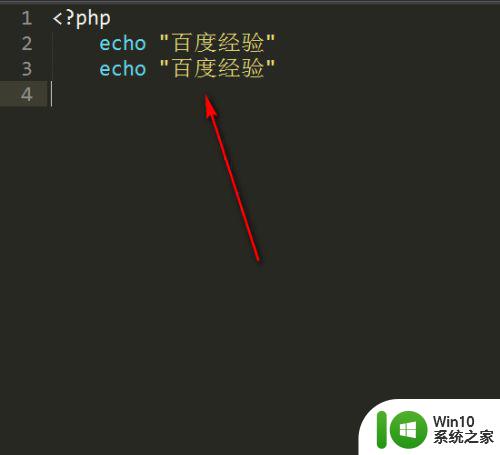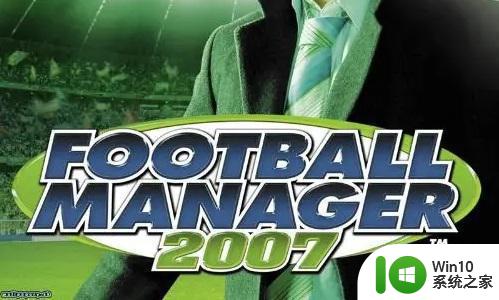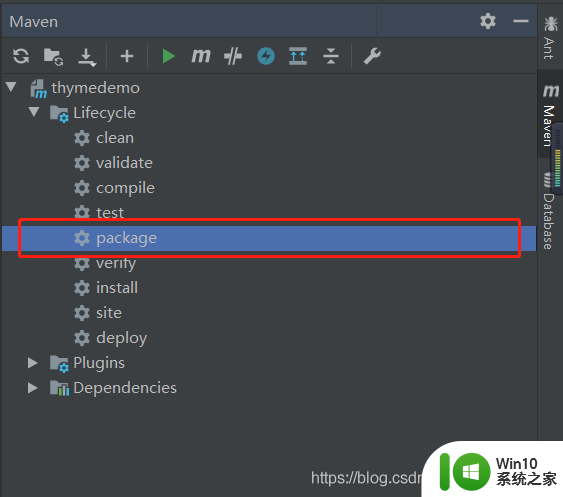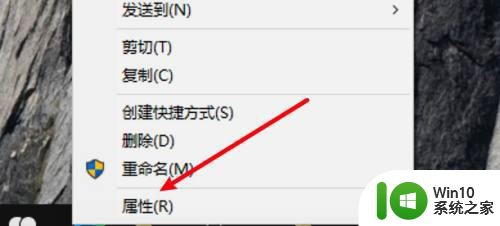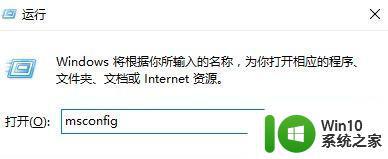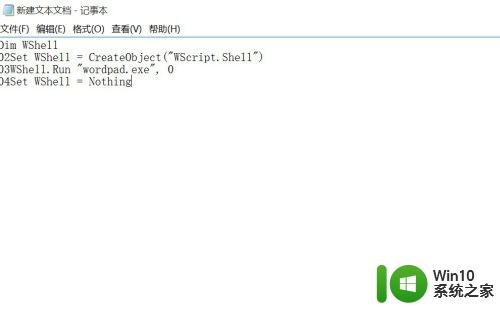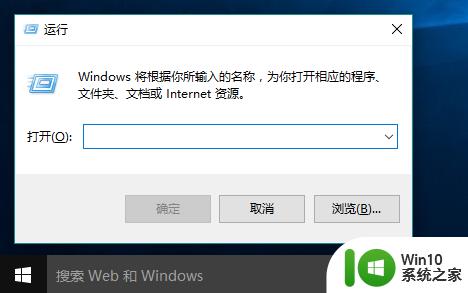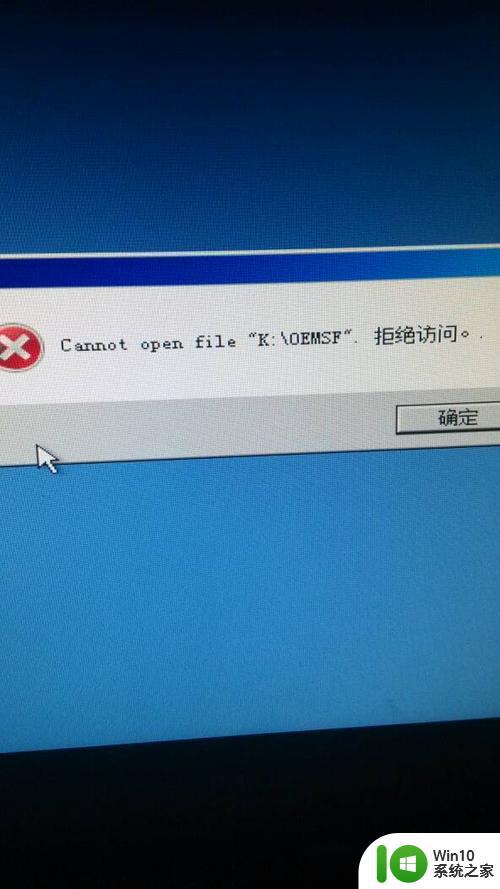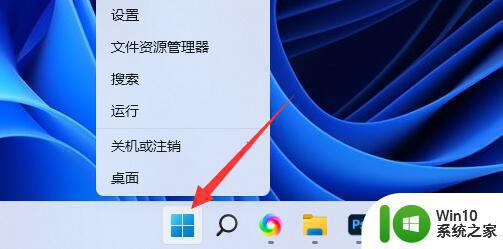win10怎么运行shell脚本 win10运行shell脚本的步骤
在Windows 10操作系统中,尽管其原生环境并不直接支持Linux或Unix风格的shell脚本运行,但随着Microsoft对跨平台开发与使用的重视,Windows 10已经提供了多种途径来执行shell脚本。通过集成Windows Subsystem for Linux (WSL)、安装Git Bash等工具,用户可以在Windows环境中体验到近似Linux Shell的命令行操作,进而实现shell脚本的编写和执行。今天,本文将带领广大用户一起,详细了解一下win10系统中运行shell脚本的方法和步骤。
确保您使用至少是Windows10的14316版本。 这种方法只适用于64位版本的Windows 10
具体方法:
1.打开Linux子系统
打开控制面板,单击“程序“.然后单击“打开Windows功能打开或关闭”在程序和功能。在这里启用“Windows子系统为Linux(测试版)”列表中的选项,并单击“确定”。
2.开发人员设置
打开设置应用程序和头部更新和安全>对于开发。 在这里启动“开发者模式”开关,使开发者模式。
3.安装Bash
<执行此操作后,系统会提示您重新启动计算机。 点击“立即重新启动”,以重新启动您的计算机和Windows 10将安装新的功能。
您的计算机重新启动后,单击进入微软商店,键入bash搜索,然后按Enter。
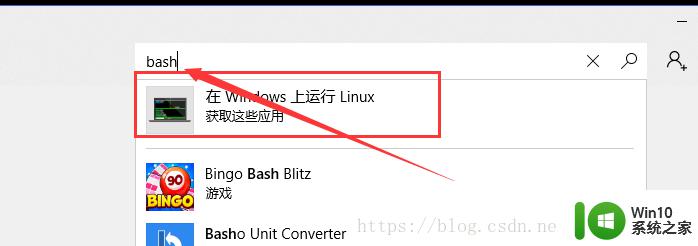
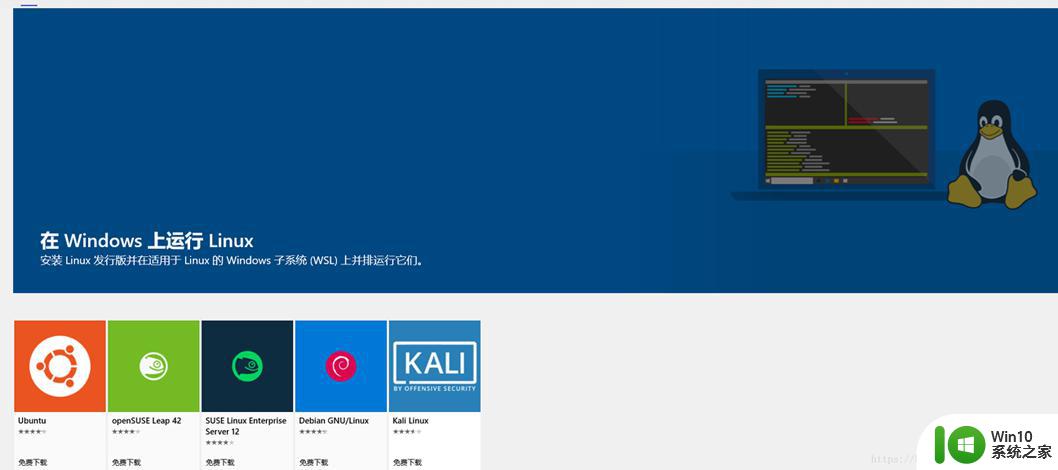
Windows下运行shell脚本
1.安装 git
2.搜索git或开始菜单运行git,或cmd中进入git所在目录的bin文件夹下
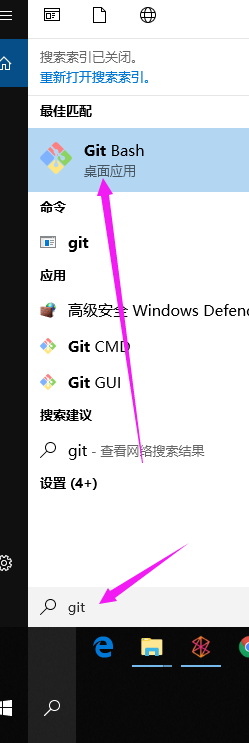
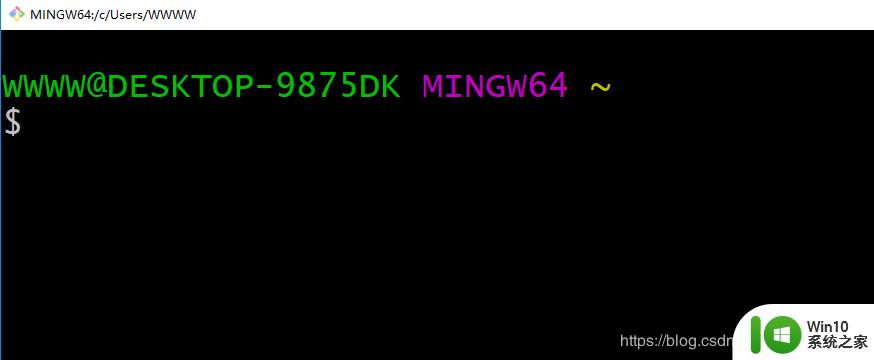
3.输入
sh .\test.sh
成功。
Git Bash常用命令
在Windows下使用Git Bash,用的是Linux命令。常用几个文件操作命令如下:
返回上一级目录:$ cd .. 注意,cd和..之间必须有一个空格
以上就是win10怎么运行shell脚本的全部内容,有遇到相同问题的用户可参考本文中介绍的步骤来进行修复,希望能够对大家有所帮助。